如何在Omada路由器上設定虛擬WAN
內容
主題
此篇文章將一步步指引您如何在 Omada 路由器系列上設定虛擬 WAN 功能,讓使用者設定虛擬 WAN 連線更容易。
需求
- Omada 控制器 (軟體控制器 v5.15.20)
- Omada 路由器 ER7206 v2.0
說明
透過SDNC 5.15更新,介紹Omada路由器新的虛擬WAN功能,主要為以下應用設計:
- 為專線服務設定虛擬 WAN 功能,例如 IGMP。
- 也可被用於一般網際網路服務。
設定
在 IPTV 場景設定虛擬 WAN 的設定手冊
此欄位說明如何在專線服務場景中設定虛擬 WAN。
步驟 1. 登入控制器管理頁面,前往設定 > 有線 & 無線網路 > 網際網路,設定您要使用的實體 WAN 連接埠。進入網際網路連線方式(例如 DHCP、PPPoE 等等) 和 VLAN ID(若網路業者有要求)。
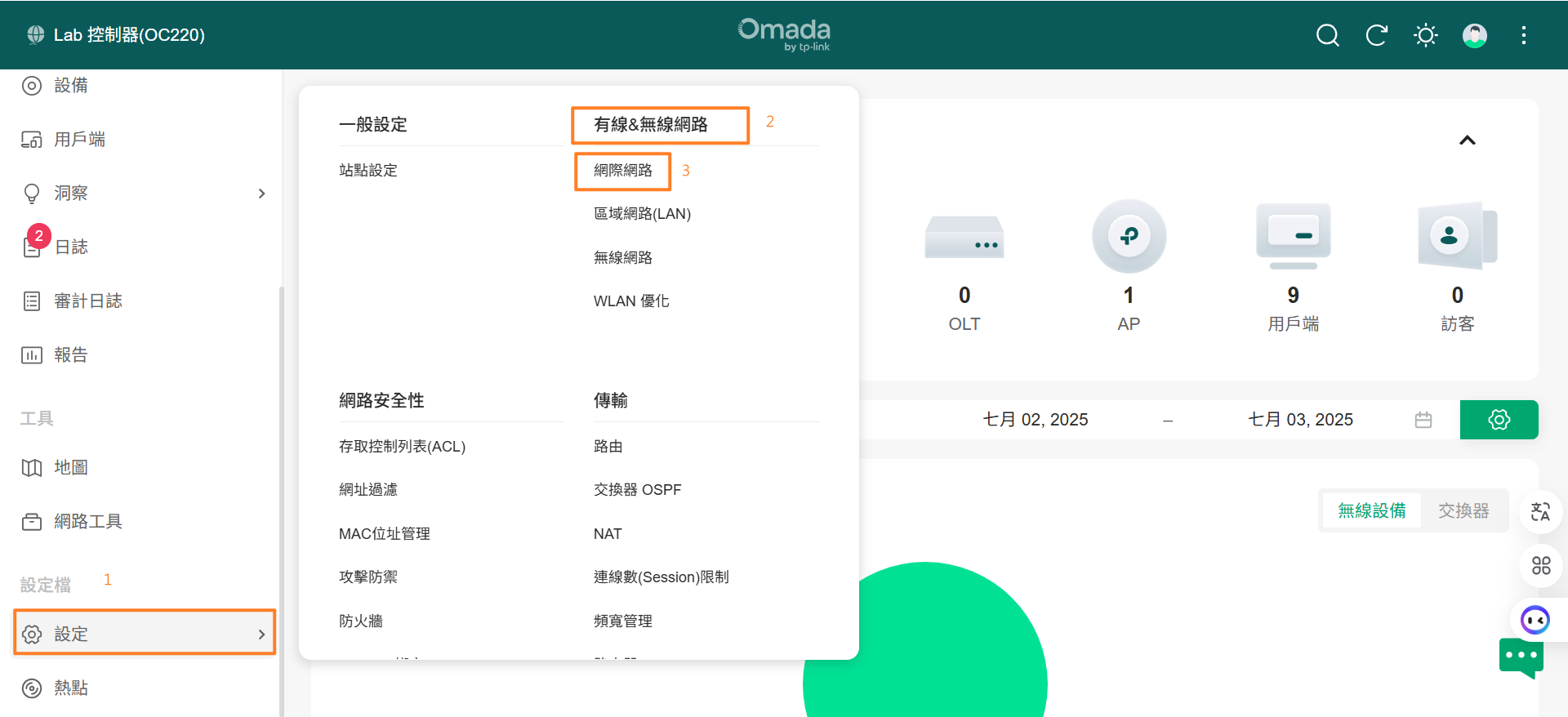
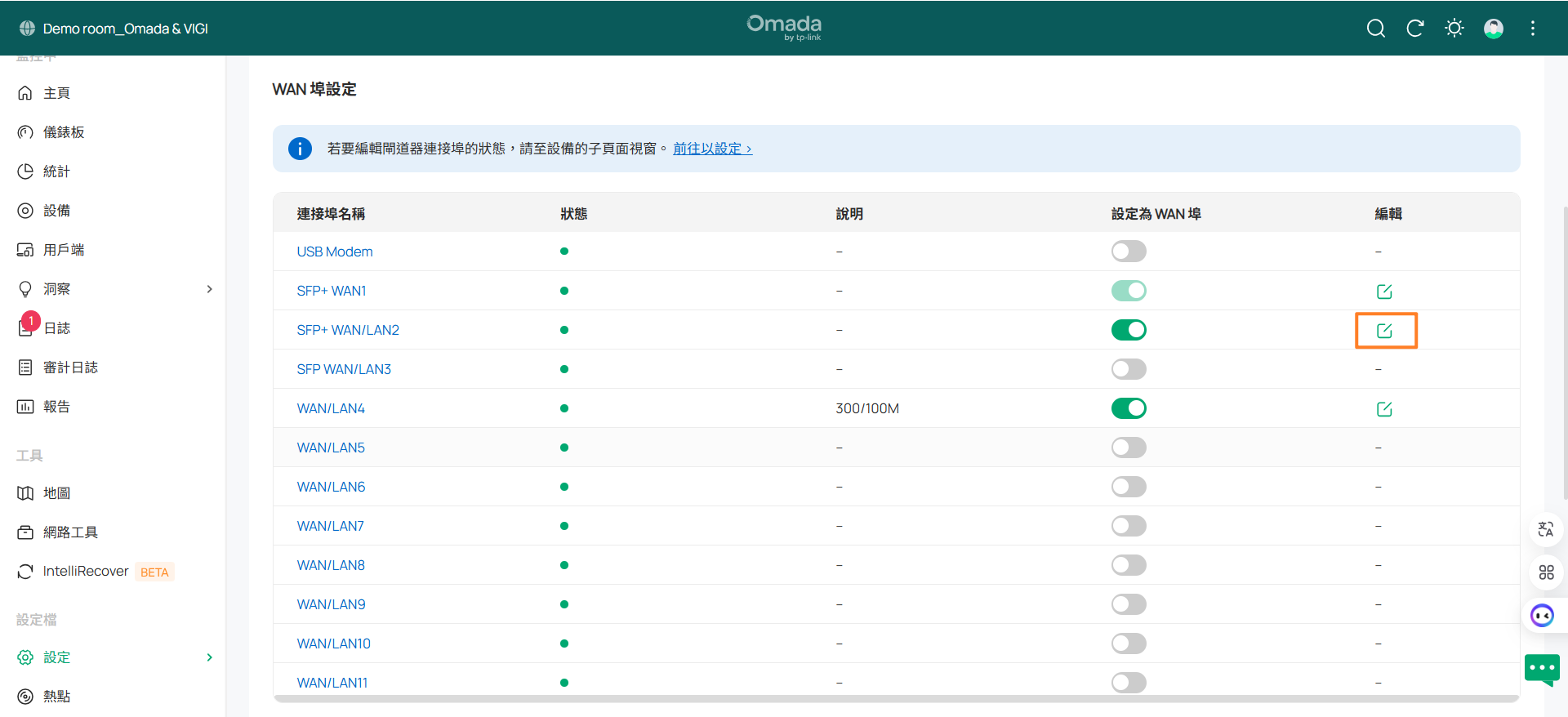
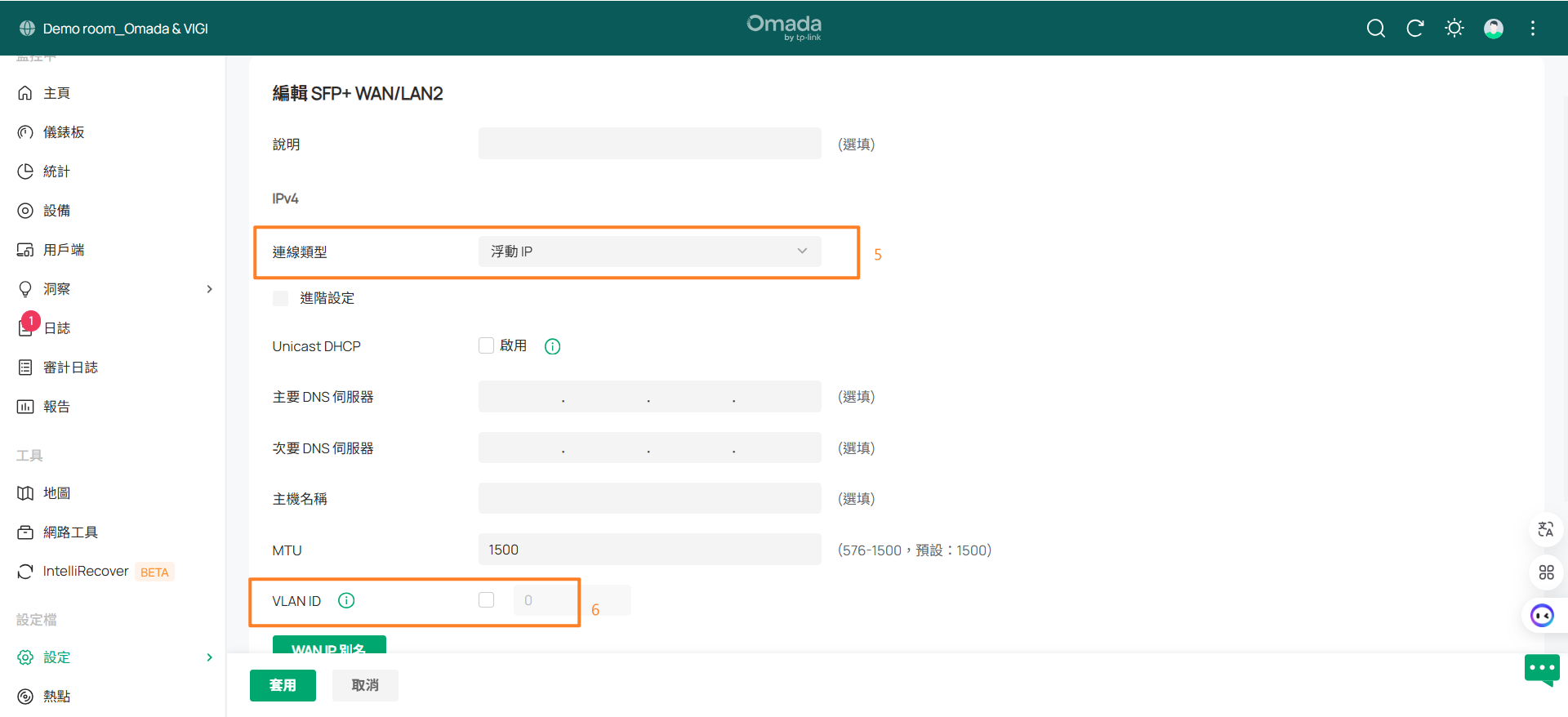
注意: 若為實體 WAN 連線和虛擬 WAN 連線,未啟用VLAN ID時最多可同時建立一個連線。
- 當在實體 WAN 連接埠上啟用 VLAN ID 時,最多可建立三條虛擬WAN連線中,僅能有一條連線在未啟用VLAN的情況下建立,其餘連線則必須啟用VLAN。
- 若在實體 WAN 連接埠未啟用 VLAN ID,虛擬 WAN 連線必須設定 VLAN ID。
步驟 2. 在控制器管理頁面中,前往設定 > 有線 & 無線網路 > 虛擬 WAN,接著點擊建立新的虛擬 WAN新增虛擬 WAN 連線。根據您網路業者的需求設定連線方式(例如 DHCP、PPPoE 等等)和 VLAN ID。
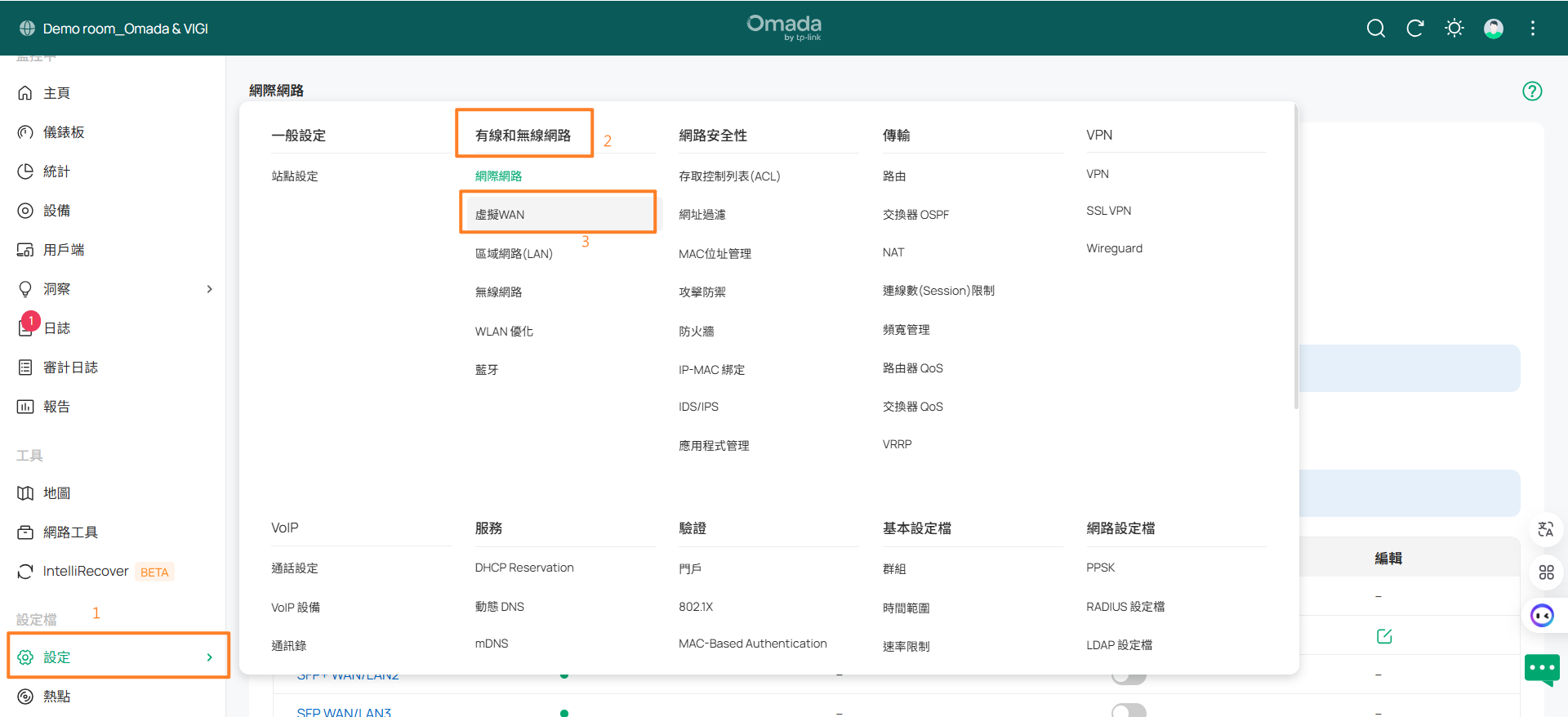
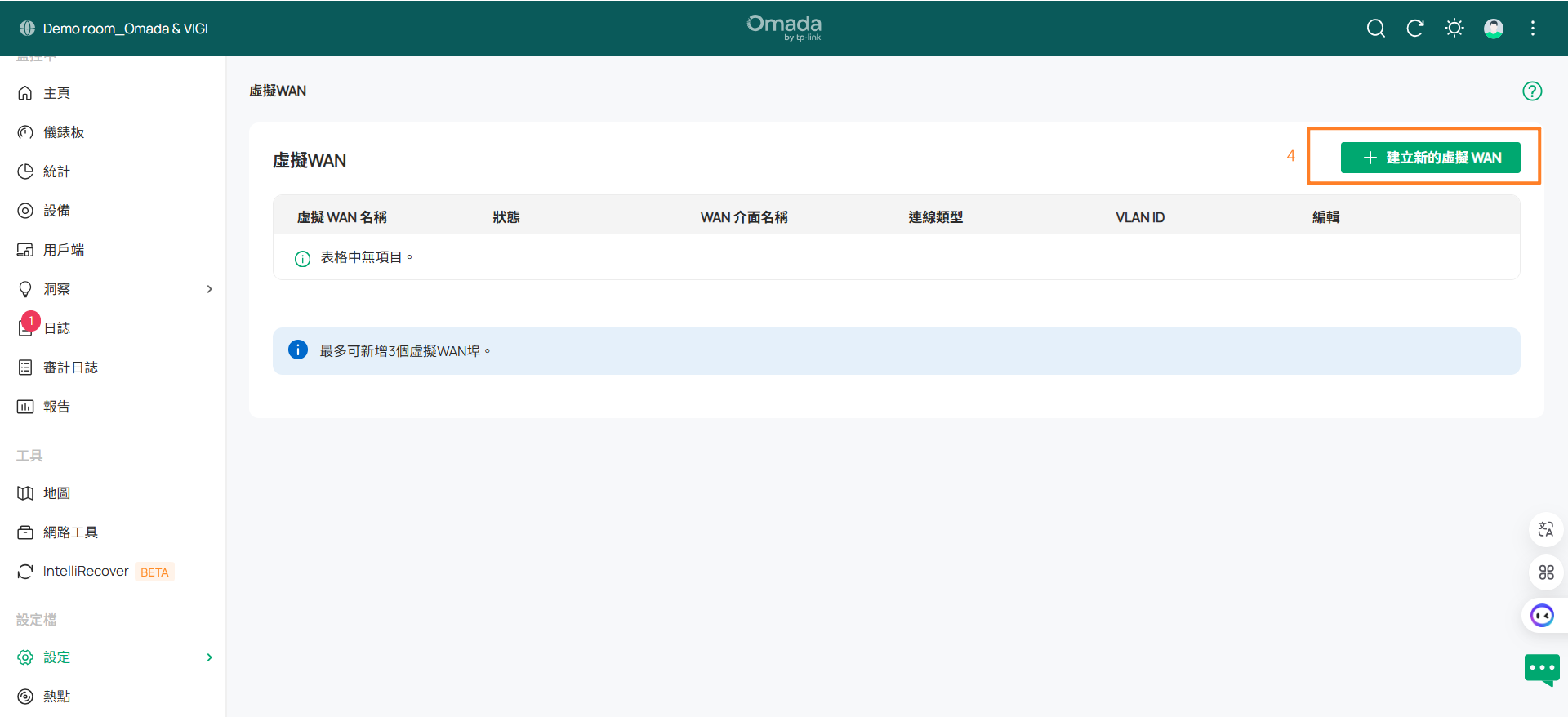
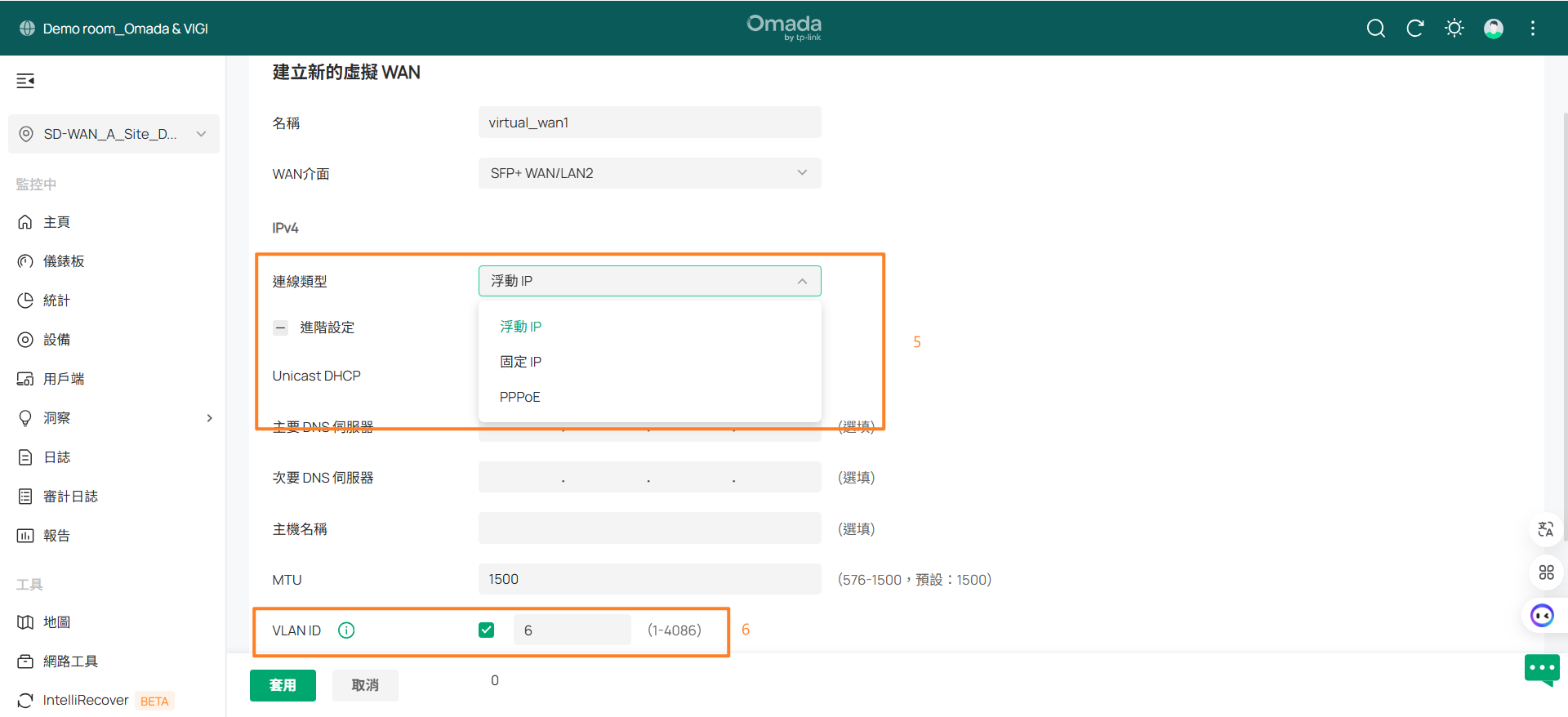
注意:
- 虛擬 WAN 連線的最大數量為 3,單一實體 WAN 連接埠可綁定最多三條虛擬 WAN 連線,不同的虛擬 WAN 連線可被綁定至不同實體 WAN 連接埠。
- 多個虛擬 WAN 場景的設定邏輯相同,請參考步驟 2。
步驟 3. 登入控制器管理頁面,導航至設定 > IPTV > IGMP,啟用 IGMP Proxy 交換器,設定 IGMP Version,並從 IGMP 介面選項中選擇步驟 2 建立的虛擬 WAN 連線。

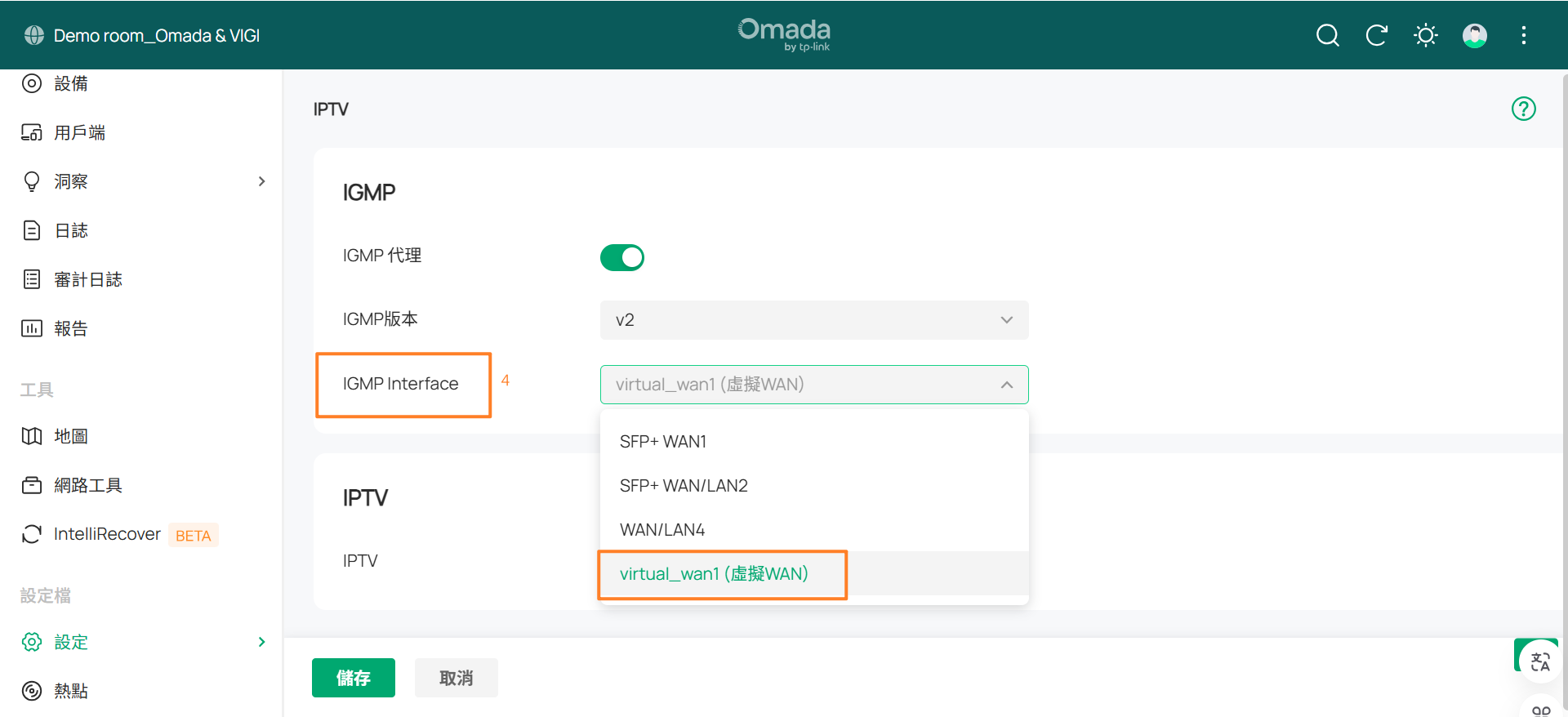
步驟 4. 前往設定 > 路由 > 策略路由,點擊建立新的路由建立要透過 WAN2 連接埠轉發網際網路綁定流量的策略路由項目。在策略路由規則中,選擇 WAN2 連接埠(在步驟 1 設定的)作為 WAN 介面,並依需求設定來源/目的地。
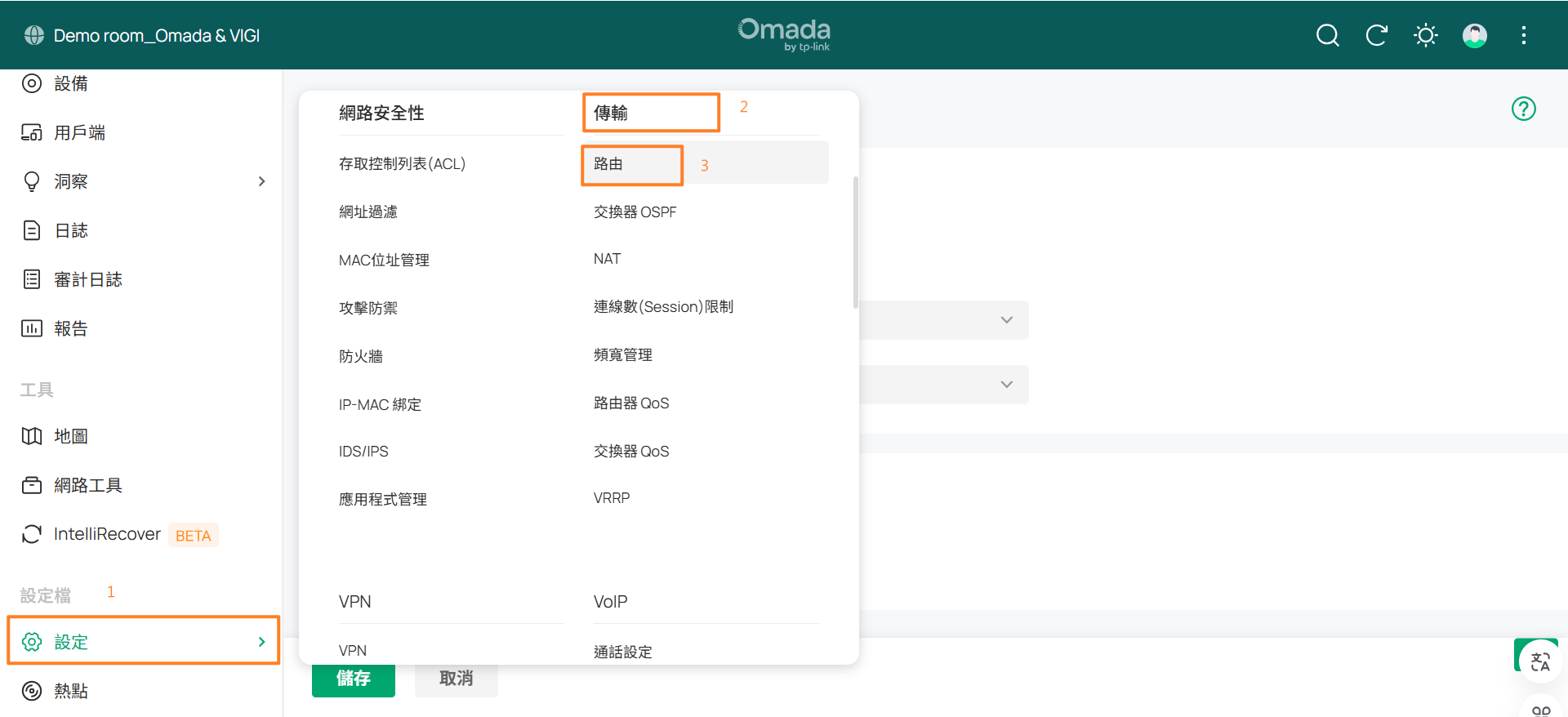
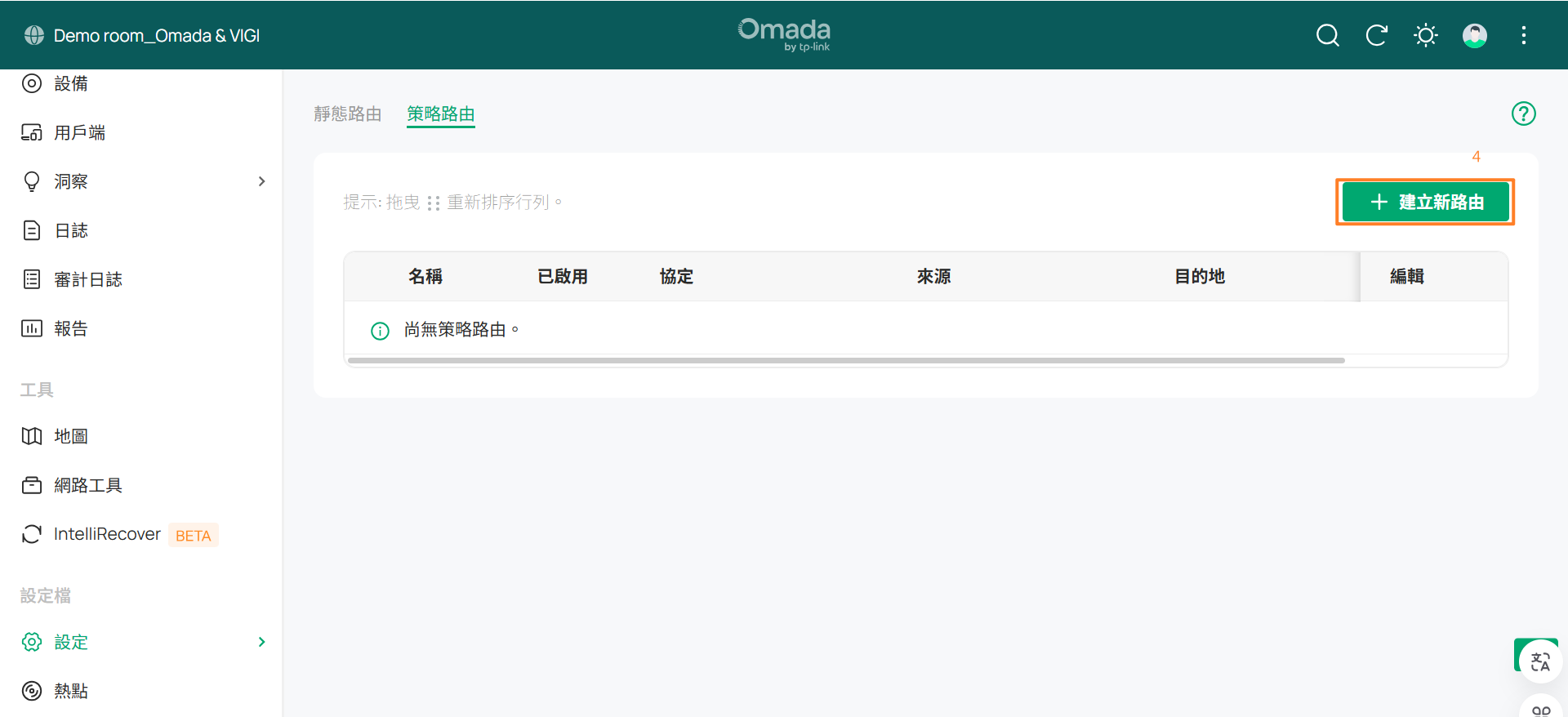
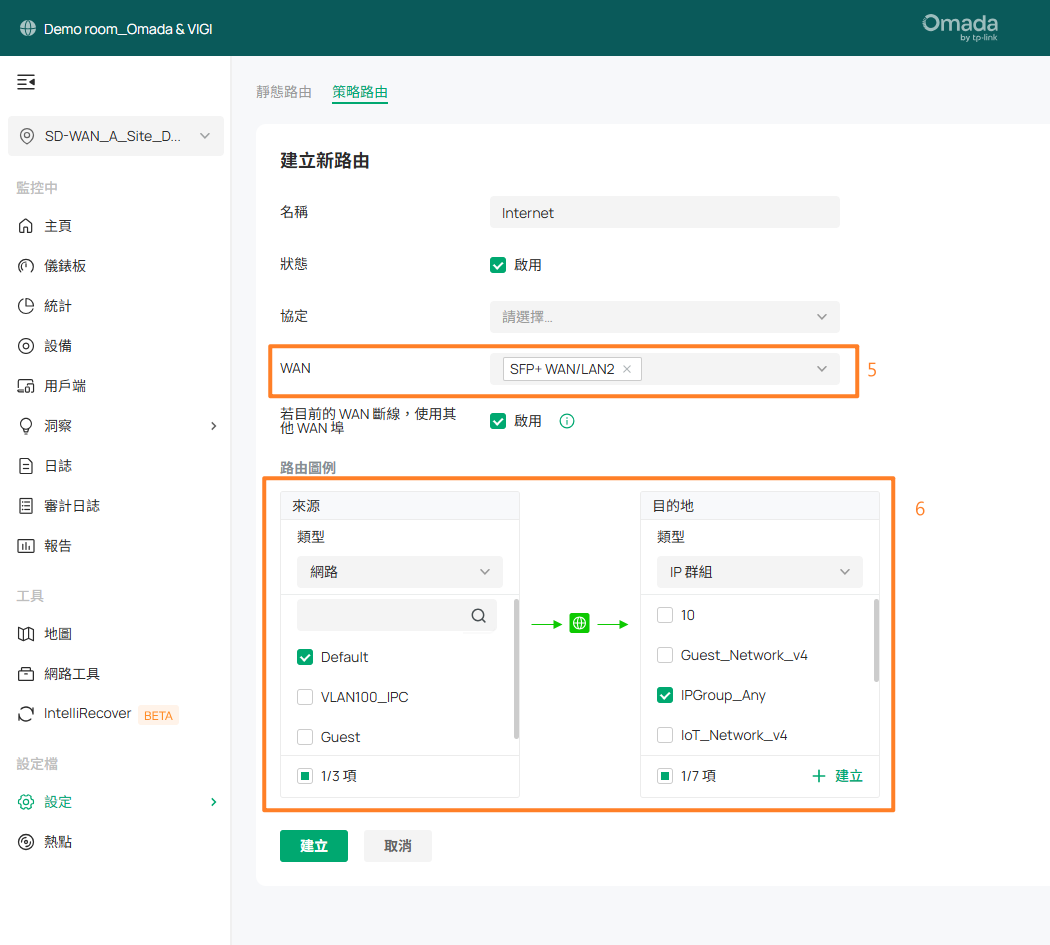
多 WAN 場景中的虛擬 WAN 設定手冊
此欄位說明如何為網際網路服務場景設定虛擬 WAN。
注意: 目前只有 IGMP、路由、負載平衡和通訊埠轉發支援選擇虛擬 WAN 介面。功能如 VPN 和 ACL 不支援選擇虛擬 WAN。
步驟 1 和 步驟 2 與上一個建立虛擬 WAN 項目的場景相同
步驟 3. 根據您的需求設定策略路由、負載平衡或通訊埠轉發。
- 若要設定策略路由或靜態路由,前往設定 > 路由 > 策略路由,點擊建立新路由透過虛擬 WAN 連接埠建立轉發網際網路綁定流量的規則。選擇步驟 2 設定的虛擬 WAN 連接埠(例如 virtual_wan1)作為 WAN 介面,並依需求設定來源和目的地。
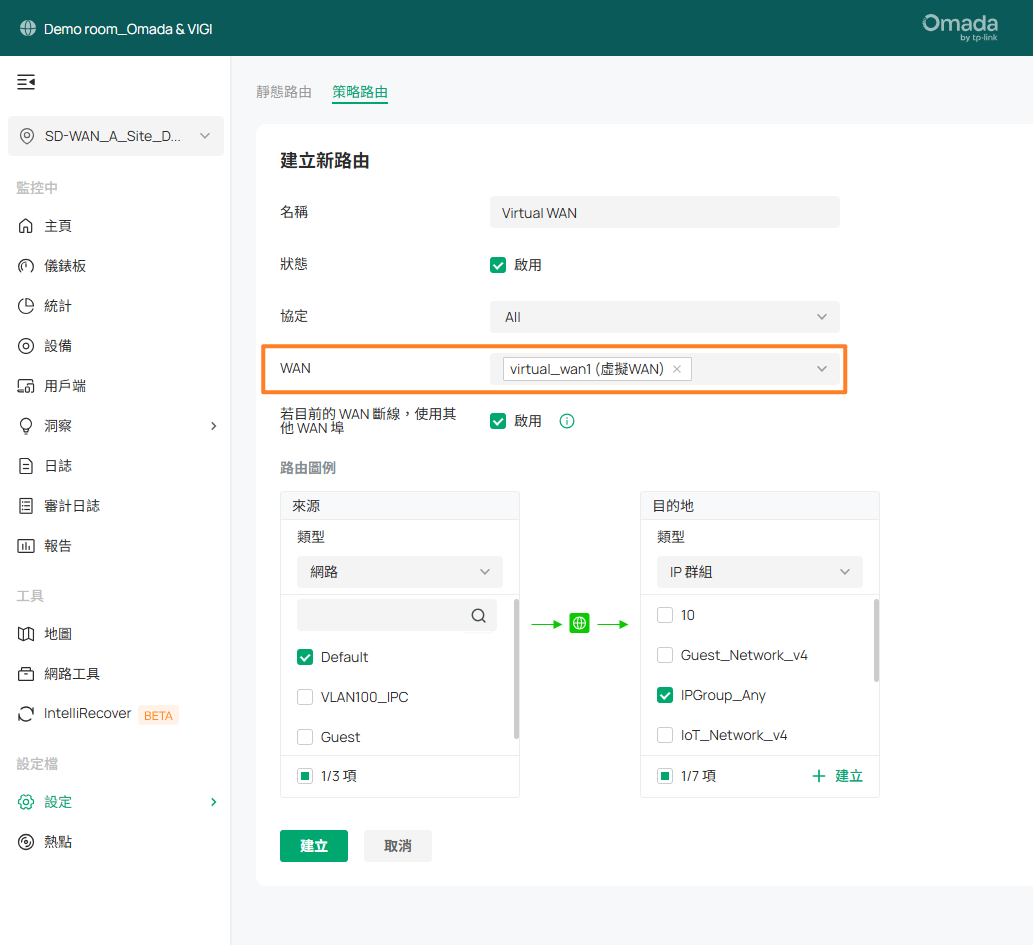
- 若要設定負載平衡,前往設定 > 網際網路 > 負載平衡,根據實際使用需求為虛擬 WAN 設定負載平衡權重。
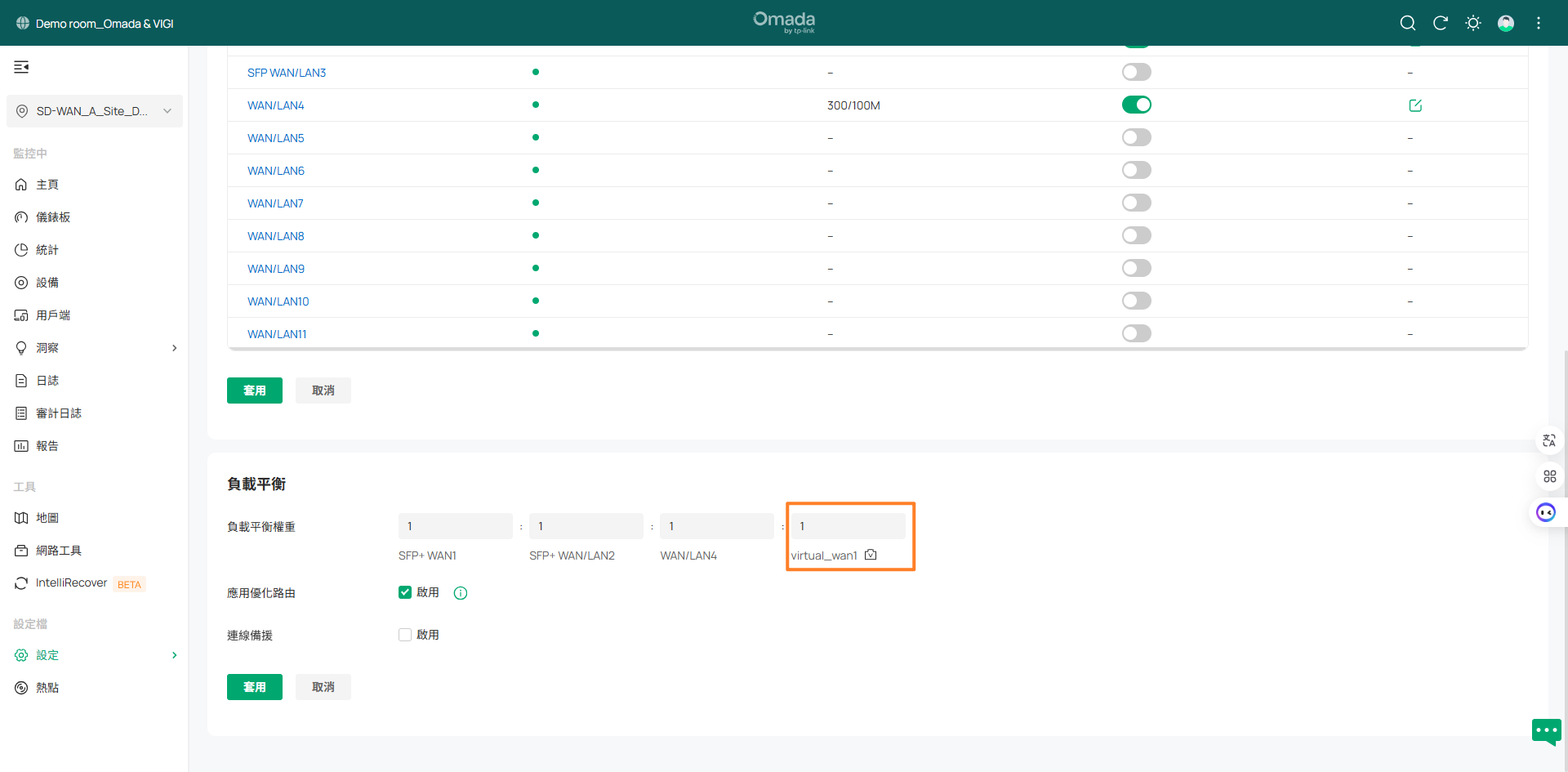
- 若要設定通訊埠轉發,前往設定 > NAT > 通訊埠轉發,並點擊建立新規則以建立透過虛擬WAN轉發網際網路流量的項目。在通訊埠轉發規則中,選擇步驟 2設定的virtual_wan1連接埠作為介面,並根據實際使用需求設定來源/目的地通訊埠和目的地IP。
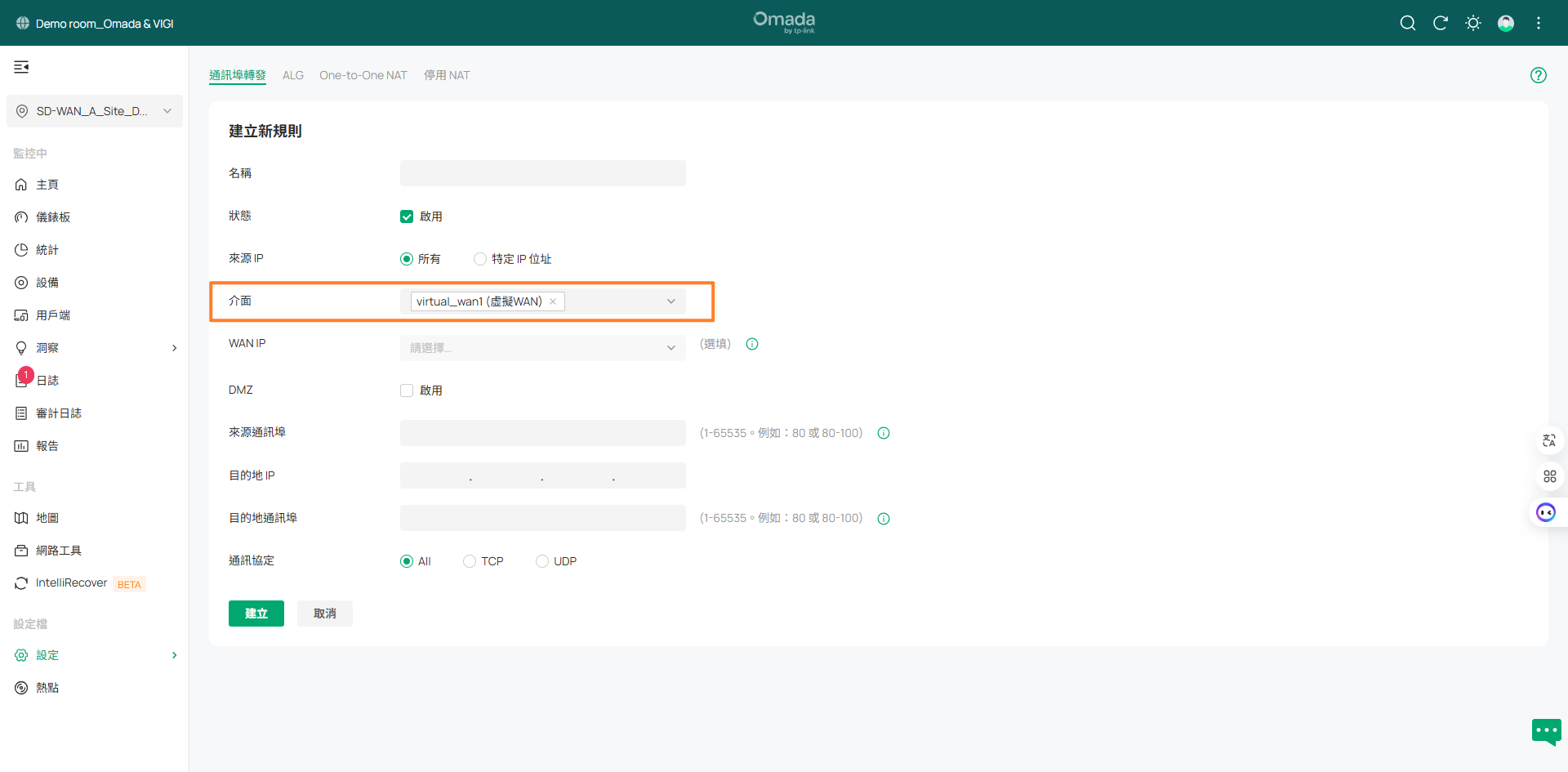
結論
以上文字介紹了在相容 SDNC 5.15 軟體版本的 Omada 路由器系列設備上設定虛擬 WAN 的步驟。
若要了解每個功能和設定的詳情,請至下載中心下載您產品的手冊。
QA
Q1. 設定虛擬 WAN 連接埠後無法撥號。
A1. 請確認您的撥號參數是否正確,您可以在實體 WAN 連接埠上使用相同的參數確認撥號是否生效。
這篇faq是否有用?
您的反饋將幫助我們改善網站









